1. 8.2.1.1设置商品分类
商品分类,俗称商品类别、商品目录,主要是为了方便顾客分门别类查找商品,同时方便商家进行商品管理的分类方式。特别是商店中商品数量比较多,商品的分类就更加重要。
本小节包括5部分,通过本节操作,可以为您的商店设置好商品所属的分类,以及多级子分类。
1、添加商品分类
2、商品分类的排序
3、调整商品分类的层级关系
4、商品分类在前台显示
5、商品分类在前台显示方式调整(高级应用)
例如:现在有10个商品,分为三大类,每一类下有更详细的子分类,在子分类下也允许有再进一步的子分类。
层级关系
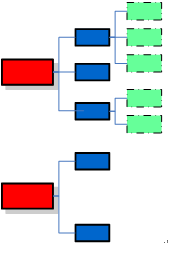
1、添加商品分类
后台,依次点击 商品-商品分类,进行添加
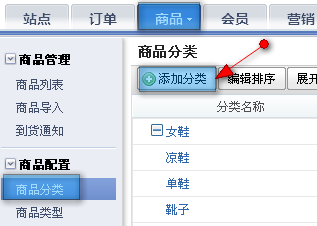
输入商品分类的名称;如果是顶级分类,上级分类就选择 无
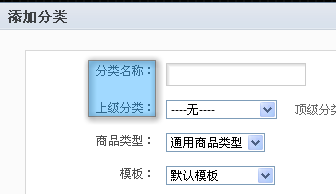
说明:如果商品分类需要绑定指定商品类型,并且商店中已经添加好商品类型,则需要绑定商品类型,效果如下图。如果不需要绑定,或没有添加商品类型,则分类中会默认使用通用商品类型。

重复添加步骤,增加三个顶级商品分类:
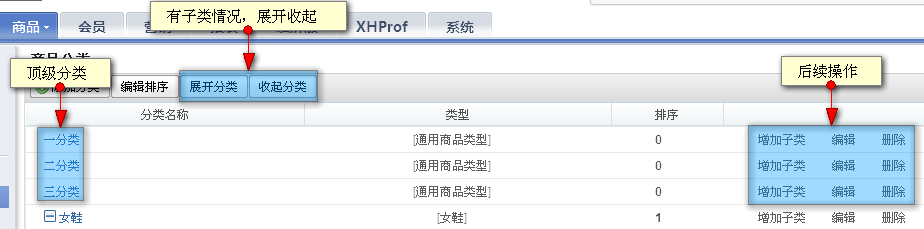
在分类下可直接点击添加子分类,此时上级分类默认选择
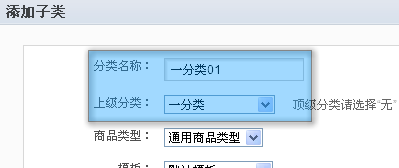
重复添加子分类操作,依次添加完所有的子分类

如果分类下面没有商品,可以删除;如果分类下有商品并且已删除,则还要到商品回收站中清除一下才可以删除分类。
也可以查看下面已经添加好的商品有哪些,甚至预览前台效果。
2、商品分类的排序
排序可通过数字调整分类的显示顺序,数字越小排序越靠前。排序数字相同时,按添加顺序显示,先添加的显示在上。
如本例中,一分类下的三个子分类,如果设置了数字重新排序,可以看到效果
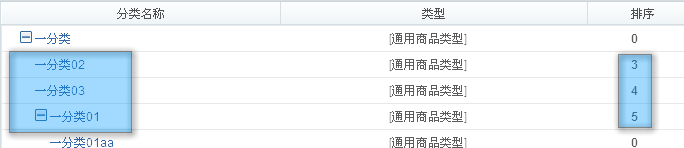
3、调整商品分类的层级关系
层次关系可以重新设置分类的整体布局
例如本例中的 一分类03bb 原先的上级分类是 一分类03 要调整到 一分类01 下,则可编辑 一级分类03bb,然后重新
选择上级分类
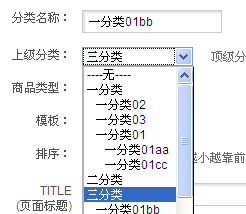
保存后可看到效果
同时,分类不仅可以实现同级别下的换位,也可以实现任意级别的调整,还是本例,把 一分类03bb调整为顶级分类,重新设置上级分类 选择 无 即可
4、商品分类在前台显示
后台商品分类设置完后,前台就可以立即显示了
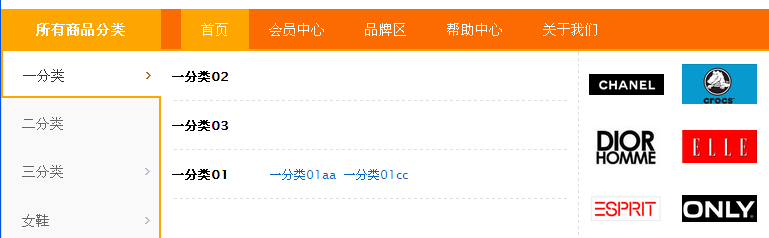
至此,商品分类的设置已经完成,您可以根据自己的具体情况来设置顶级分类、子级分类的名称与顺序,并可设置子分类的显示方式。
